티스토리의 큰 장점은 구글 애드센스를 연동하여 광고 수익을 얻을 수 있다는 것입니다. 수익형 블로그를 운영하기 위해서 기본적으로 세팅해야 할 것들이 있는데요 오늘은 티스토리 애드센스 수익형 블로그를 위한 기본세팅 방법을 알려드리겠습니다.
먼저 티스토리 블로그관리홈을 열어놓으시고 하나씩 차례대로 따라 해 주세요.

티스토리 블로그에 로그인합니다.
Tistory
좀 아는 블로거들의 유용한 이야기
www.tistory.com
블로그 관리홈 창과 제 블로그 창을 동시에 열어놓으시고 하나씩 따라 하시면서 적용하시는 것을 추천드립니다.
아직 티스토리에 가입하지 않으신 분들은 여기로 가셔서 가입하고 오시기 바랍니다.
2023.04.01 - [티스토리 애드센스] - 티스토리 블로그 만들기 |계정 만들기|가입 방법
티스토리 블로그 기본 세팅하기
지금 세팅하는 것은 수익형 블로그이기 때문에 불필요한 것들을 제외하고 필요한 것들만 남겨두는 과정입니다. 예를 들어 내 블로그가 인기가 많아질 경우 내 블로그를 도용하는 것을 막는다거나 불필요한 댓글 등으로 인한 불필요한 스트레스를 사전에 차단하는 것이라고 할 수 있습니다. 그럼 하나씩 보시면서 따라 해 주세요.
1. 콘텐츠 설정 하기
왼쪽에 있는 블로그 관리 홈에서 콘텐츠 아래에 있는 설정을 클릭합니다.
콘텐츠 > 설정

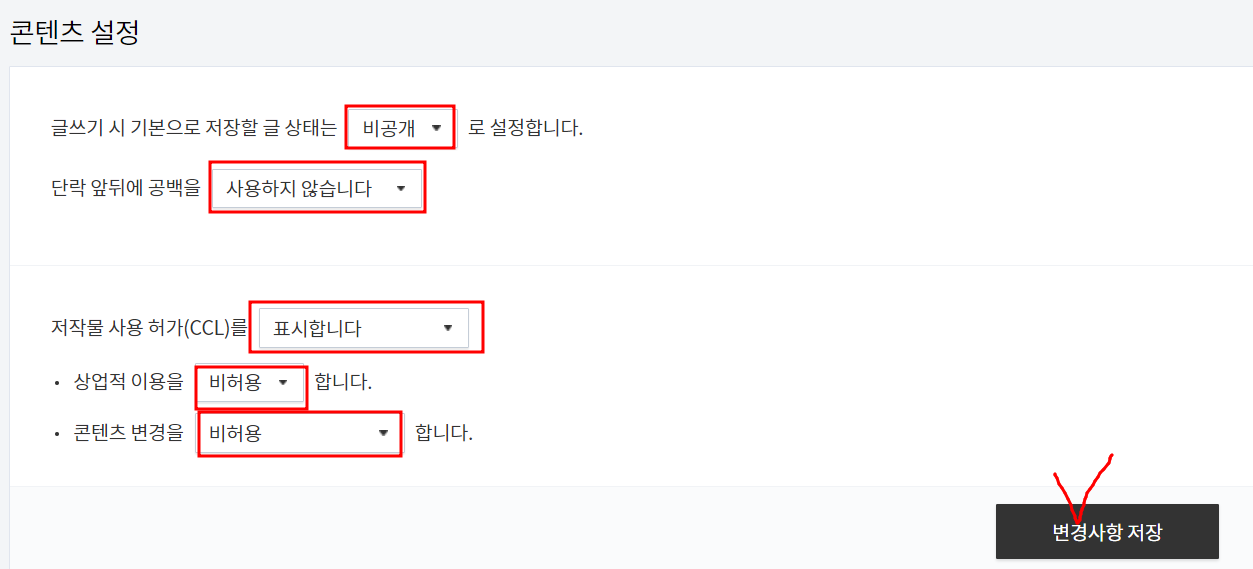
- 글쓰기 시 기본으로 저장할 글 상태 → 비공개로 설정
- 단락 앞뒤에 공백을 → 사용하지 않습니다
- 저작물 사용 허가(CCL)를 → 표시합니다.
- 상업적 이용을 → 비허용
- 콘텐츠 변경을→ 비허용
- 변경사항을 저장합니다.
2. 댓글 · 방명록 설정하기
댓글 · 방명록 설정하기 > 설정


- 댓글 작성은 → 로그인한 사용자만
- 댓글을→ 승인 후
- 방명록 작성을→ 비허용
- 변경사항을 저장합니다.
3. 꾸미기 설정하기(스킨 변경 등 설정하기)
1) 스킨 변경 (꾸미기 > 스킨변경)



- 스킨 중에 Book Club(북클럽)을 선택합니다. 글씨를 클릭하면 됩니다.
- 적용하기를 누릅니다.
2) 스킨 편집 (꾸미기 > 스킨 편집)


- 리스트 타입 →뉴북으로 변경

- 홈 화면 글수 → 6개 이상으로 설정하시면 됩니다. 우선 저는 8개로 바꾸었습니다.
- 변경사항을 적용합니다.
3) 사이드바 (꾸미기 > 사이드바)



- 사이드바에서 카테고리, 공지사항, 최근글/인기글, 최근댓글, 태그, 전체방문자를 다 제거합니다.
- 오른쪽에 가로로 되어 있는 바를 클릭하면 제거가 됩니다.
- 변경사항을 저장해 주세요.
4) 모바일 설정 (꾸미기 > 모바일)


- 티스토리 모바일웹 자동 연결을 → 사용하지 않습니다.
- 변경사항을 저장합니다.
4. 관리 설정 하기
관리 > 블로그
1) 블로그 설정


- 블로그 설명란에 블로그에 대해 설명하는 글을 적습니다.
- 변경사항을 저장합니다.
2) 주소 설정

- 포스트 주소를 → 문자로 설정합니다.
- 변경사항을 저장합니다.
3) 기타 설정

- RSS는 → 전체공개로 설정하며
- 공개될 RSS를 → 50개로 갱신합니다.
- 변경사항을 저장합니다.
5. 플러그인 설정하기
플러그인을 클릭하여 들어갑니다.

1) 다음 검색창 해제하기


- 플러그인에서 Daum 검색창을 클릭한 후 → 해제를 누릅니다.
2) 코드 문법 강조 해제하기


- 플러그인에서 코드 문법 강조를 클릭하여 들어갑니다.
- 해제를 누릅니다.
3) SNS 글 보내기 적용하기


SNS글 보내기 기능을 적용하시고 계정 연결을 하시면 티스토리에 작성한 글이 자동으로 SNS에 노출이 되어 블로그 방문자를 늘릴 수 있습니다.
4) 마우스 오른쪽 클릭 방지 설정하기


마우스 오른쪽 클릭 방지를 적용하시면 다른 사람들이 내 블로그에 들어와서 내 글과 이미지를 무단으로 복사하는 것을 방지할 수 있습니다.
여기까지 티스토리 애드센스 수익형 블로그를 만들기 위한 기본 세팅을 마쳤습니다.
수고하셨습니다.
'티스토리 애드센스' 카테고리의 다른 글
| 티스토리 애드센스 승인 글쓰는 방법|챗gpt 활용 (0) | 2023.04.05 |
|---|---|
| 티스토리 블로그 만들기 |계정 만들기|가입 방법 (1) | 2023.03.31 |